6 najważniejszych poprawek błędu „Odniesienie nie jest prawidłowe” w programie Microsoft Excel dla systemu Windows
Różne / / November 19, 2023
Nawet jeśli jesteś doświadczonym użytkownikiem programu Excel, możesz czasami napotkać błędy trudne do naprawienia. Jednym z przykładów jest błąd „Odniesienie jest nieprawidłowe” w programie Excel, który zwykle pojawia się, gdy występuje problem ze źródłem danych odniesienia. Jeśli masz ten sam problem, ten przewodnik może Ci pomóc.
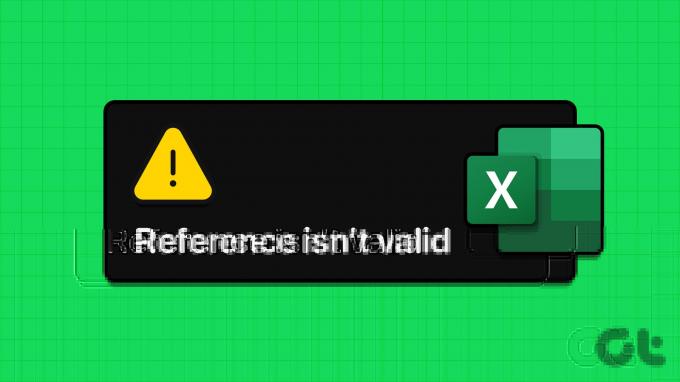
Ten konkretny Excel błąd może uniemożliwić zmianę wartości komórek, wykonywania obliczeń i tworzenia tabel przestawnych. Nie ma się jednak czym martwić, ponieważ poniższe rozwiązania mogą pomóc w naprawieniu błędu „Odniesienie jest nieprawidłowe” na komputerze z systemem Windows 10 lub 11.
1. Zamknij całkowicie program Excel i otwórz go ponownie
Program Microsoft Excel czasami blokuje się z błędem „Odniesienie jest nieprawidłowe” z powodu tymczasowych problemów z jednym z procesów. Kilku użytkowników na Post w społeczności Microsoft zgłosiło pozbycie się tego błędu poprzez całkowite zamknięcie programu Excel i ponowne jego otwarcie. Możesz także spróbować.
Krok 1: Naciśnij skrót klawiaturowy Ctrl + Shift + Esc, aby otworzyć Menedżera zadań.
Krok 2: W obszarze Procesy znajdź i wybierz program Microsoft Excel. Kliknij go prawym przyciskiem myszy i wybierz Zakończ zadanie.
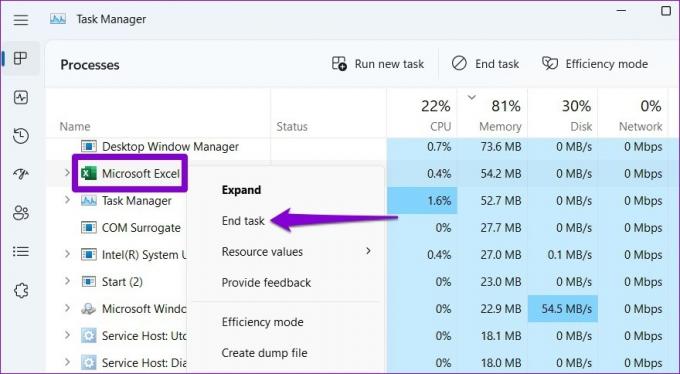
Otwórz ponownie plik Excel i sprawdź, czy błąd nadal występuje.
2. Odkryj arkusze
Innym częstym powodem, dla którego program Excel może zgłosić ten błąd, jest sytuacja, gdy formuła odwołuje się do komórki lub źródła danych, które nie są już prawidłowe lub dostępne. Może się to zdarzyć, jeśli niektóre pliki ukryłeś arkusze w pliku Excel. Oto, jak możesz je odkryć.
Krok 1: Otwórz skoroszyt programu Excel, kliknij prawym przyciskiem myszy dowolną kartę arkusza na dole i wybierz opcję Odkryj.
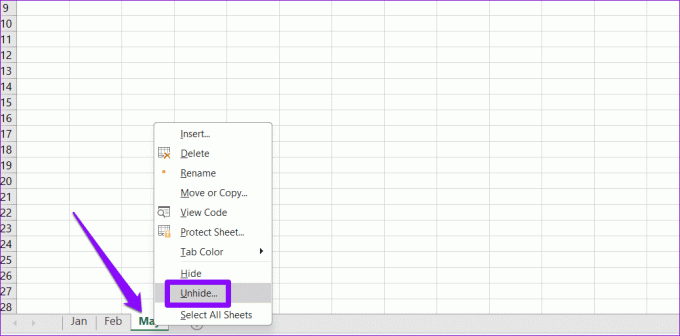
Krok 2: Wybierz arkusz, który chcesz odkryć i kliknij OK.

3. Wyjdź z trybu projektowania
Edycja komórek w trybie projektowania programu Excel może również wywołać błąd „Odniesienie jest nieprawidłowe”. W takim przypadku wszystkie elementy wstążki na karcie Deweloper również będą wyszarzone. Oto, co możesz zrobić, aby to naprawić i rozwiązać błąd.
Krok 1: W skoroszycie programu Excel wybierz OK, gdy pojawi się okno dialogowe „Odniesienie jest nieprawidłowe”.
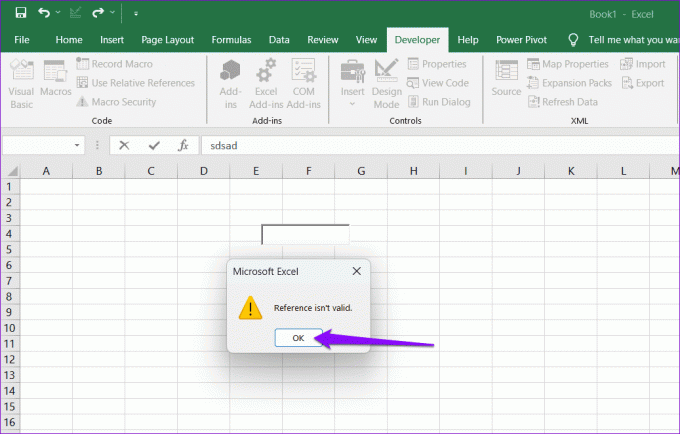
Krok 2: Kliknij ikonę X na pasku narzędzi u góry.

Krok 3: Kliknij przycisk Tryb projektowania, aby go dezaktywować.
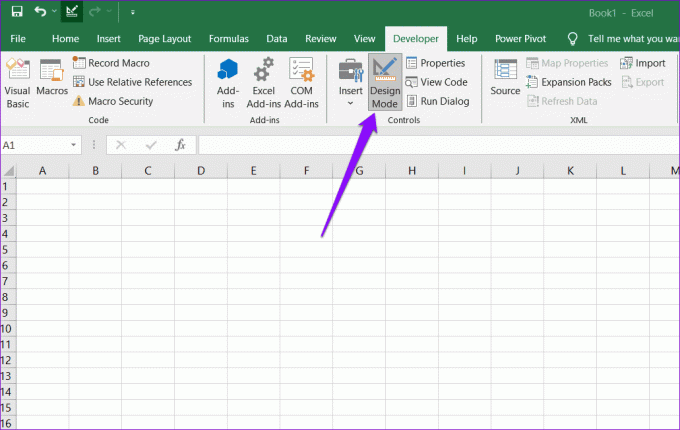
Po wykonaniu powyższych kroków możesz edytować arkusz kalkulacyjny bez żadnych błędów.
4. Wprowadź poprawną nazwę zakresu komórek w tabeli przestawnej
Czy podczas tworzenia tabeli przestawnej widzisz w programie Excel błąd „Odwołanie do źródła danych jest nieprawidłowe”? Może się tak zdarzyć, jeśli w polu tabeli przestawnej wprowadzisz nieprawidłową lub niedostępną nazwę zakresu komórek. Aby tego uniknąć, możesz utworzyć nowy nazwany zakres, a następnie użyć go do utworzenia tabeli przestawnej.
Krok 1: Otwórz skoroszyt programu Excel i wybierz komórki, które chcesz uwzględnić w nazwanym zakresie.
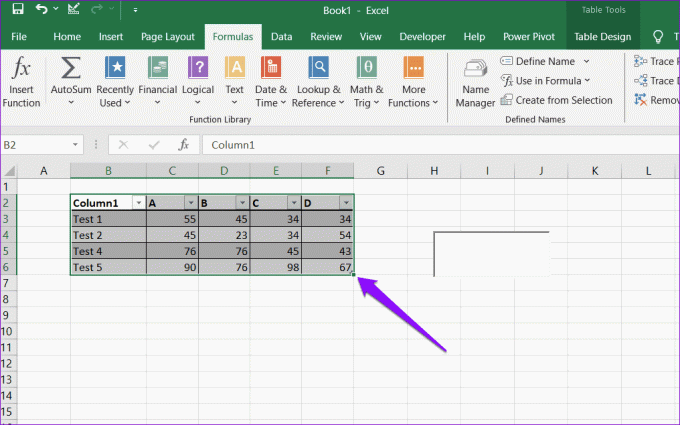
Krok 2: Przejdź do karty Formuły i kliknij Menedżer nazw.

Krok 3: Kliknij przycisk Nowy.
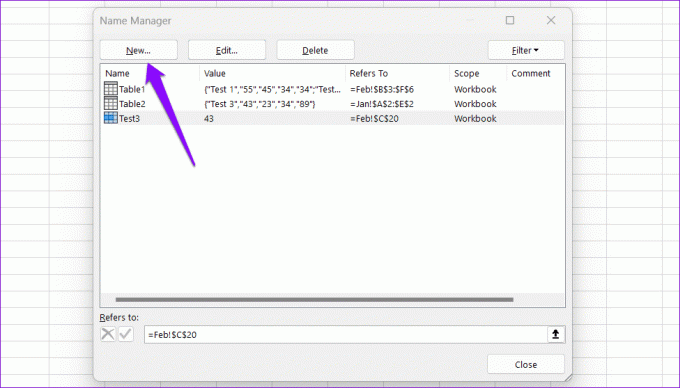
Krok 4: Wpisz nazwę zakresu komórek w polu Nazwa i kliknij OK.
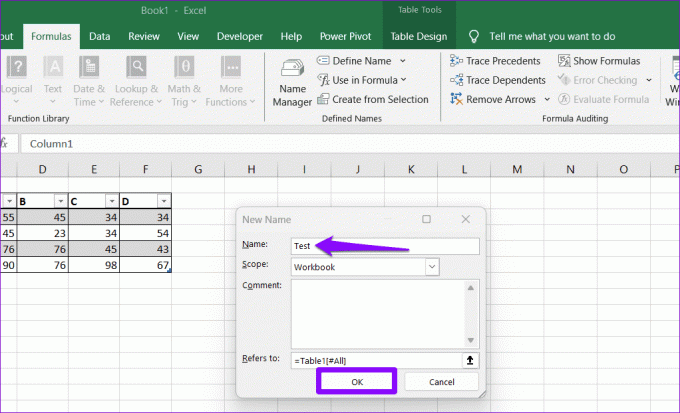
Krok 5: Przejdź na kartę Wstaw i kliknij opcję Tabela przestawna. Wprowadź nazwę zakresu komórek w polu Tabela/zakres, a następnie kliknij OK, aby utworzyć tabelę przestawną.

5. Zmień nazwę pliku Excel
Używanie nawiasów kwadratowych w nazwie pliku Excel może również powodować błędy, takie jak „Odniesienie jest nieprawidłowe” w systemie Windows. Musisz zmień nazwę pliku aby usunąć nawiasy kwadratowe i uniknąć błędów.
Naciśnij klawisz Windows + skrót klawiaturowy E, aby otworzyć Eksplorator plików. Znajdź i wybierz plik Excel, a następnie kliknij ikonę zmiany nazwy u góry. Usuń nawiasy kwadratowe z nazwy i naciśnij Enter. Następnie spróbuj ponownie użyć pliku Excel.
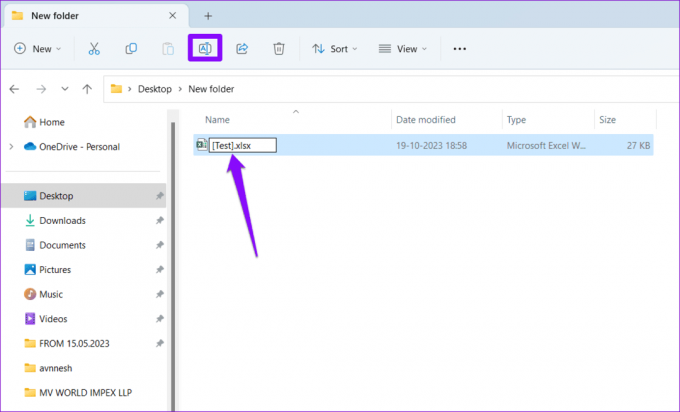
6. Zapisz plik Excel na dysku lokalnym
Takie błędy programu Excel mogą również wystąpić, jeśli edytujesz skoroszyt, który nie jest przechowywany na dysku lokalnym. Możesz spróbować zapisanie pliku Excel na dysku lokalnym i sprawdź, czy to rozwiąże problem.
Otwórz plik Excel i naciśnij klawisz F12 na klawiaturze. Przejdź do preferowanej lokalizacji w oknie dialogowym Zapisz jako i kliknij OK.
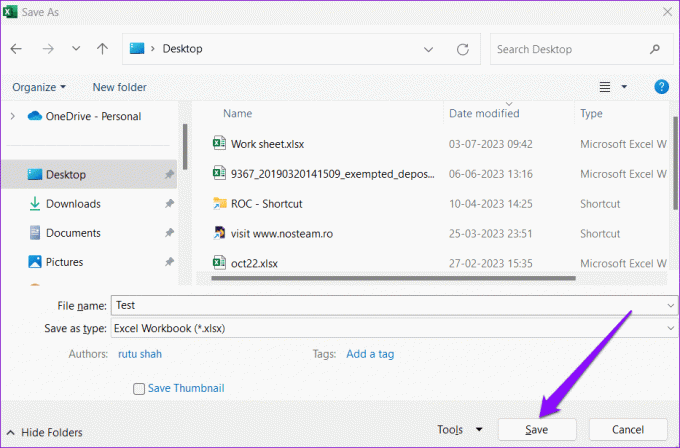
Otwórz plik Excel zapisany na dysku i możesz z niego korzystać bez błędów.
Odblokuj moc ważnych referencji
Microsoft Excel to popularne narzędzie do tworzenia czegokolwiek, od podstawowego arkusza kalkulacyjnego po złożone modele finansowe. Jednak błędy takie jak „Odniesienie jest nieprawidłowe” w programie Excel mogą czasami uniemożliwiać modyfikowanie skoroszytów programu Excel. Mamy nadzieję, że już tak nie jest i jedna z powyższych wskazówek pomogła Ci rozwiązać problem.
Ostatnia aktualizacja: 20 października 2023 r
Powyższy artykuł może zawierać linki partnerskie, które pomagają wspierać Guiding Tech. Nie wpływa to jednak na naszą rzetelność redakcyjną. Treść pozostaje bezstronna i autentyczna.

Scenariusz
Pankil jest inżynierem budownictwa, który stał się niezależnym pisarzem z Ahmedabadu w Indiach. Od czasu przybycia do Guiding Tech w 2021 r. zagłębia się w świat poradników i poradników dotyczących rozwiązywania problemów na urządzeniach z Androidem, iOS, Windows i w Internecie w Guiding Tech. Jeśli czas pozwala, pisze także na MakeUseOf i Techwiser. Oprócz nowo odkrytej miłości do klawiatur mechanicznych jest zdyscyplinowanym fanem footfallu i nadal planuje z żoną międzynarodowe podróże.



